
Điều duy nhất tồi tệ hơn dữ liệu không chính xác trong bảng tính của bạn đang thiếu dữ liệu. Nếu bạn muốn đếm số lượng ô trống hoặc trống trong Microsoft Excel, chúng tôi sẽ hiển thị cho bạn hai phương thức nhanh chóng và dễ dàng.
Bằng cách sử dụng một chức năng, bạn có thể giữ số lượng tế bào trống được đỗ trong trang tính của bạn. Bằng cách này, nếu bạn thay đổi dữ liệu của mình, thì số lượng đó sẽ điều chỉnh. Nếu bạn thích chỉ đơn giản là nhìn nhanh [số 8] Đếm các ô trống , Bạn có thể sử dụng tính năng tìm kiếm tích hợp của Excel. Hãy xem cả hai.
CÓ LIÊN QUAN: [số 8] Làm thế nào để đếm các ô trống hoặc trống trong Google Sheets
Đếm các ô trống bằng cách sử dụng một hàm
Chức năng đếm trong Microsoft Excel rất tiện lợi cho nhiều kịch bản. Vì vậy, với một biến thể của chức năng đó, bạn có thể đếm các ô trống dễ dàng. Chức năng này là Countblank và đây là cách sử dụng nó.
Ghi chú:
Trong khi chức năng đếmsblank trong các bảng google bỏ qua các ô trống (chứa một chuỗi rỗng,
""
), Phiên bản chức năng của Excel không tạo ra sự khác biệt này. Do đó, CountBlank sẽ trả về một số lượng của cả ô trống và trống.
Chọn ô nơi bạn muốn chèn chức năng. Đây là cùng một ô sẽ hiển thị số lượng ô trống. Nhập công thức sau vào ô thay thế phạm vi ô bằng cách của riêng bạn và nhấn Enter.
= CountBlank (B2: F12)
Sau đó, bạn nên xem số lượng ô trống trong phạm vi bạn đã chọn cho công thức.
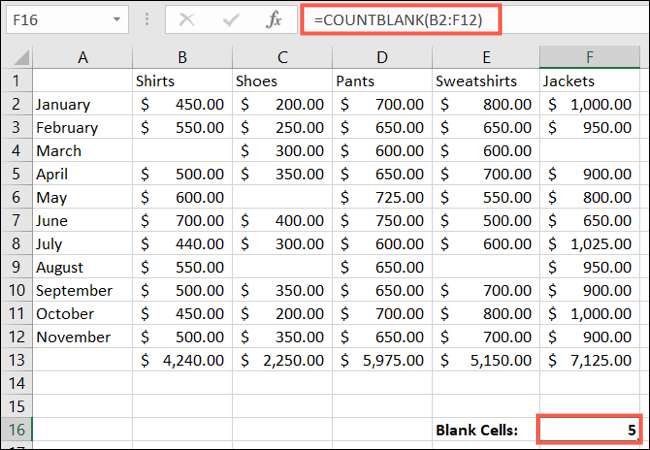
Nếu bạn muốn điều chỉnh phạm vi ô, đây cũng đơn giản. Nhấp vào ô chứa chức năng, đi lên thanh công thức và đặt con trỏ của bạn trong phạm vi ô. Bạn có thể thay đổi thủ công các tham chiếu ô trong phạm vi hoặc kéo vào hoặc ra trên hộp màu xanh. Sau đó, nhấn Enter.
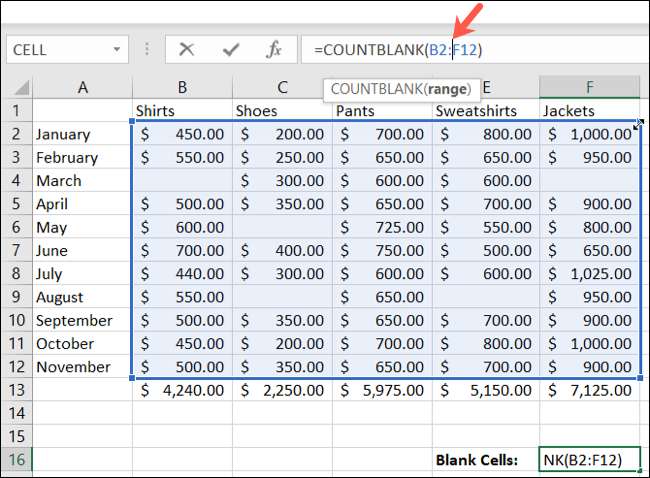
Bạn cũng có thể kết hợp chức năng COUNTBLANK với chính nó để đếm số lượng ô trống trong các phạm vi ô khác nhau của cùng một sổ làm việc. Nhập công thức sau vào ô thay thế ô ô có phạm vi của riêng bạn và nhấn Enter.
= CountBlank (B2: F12) + CountBlank (J2: N12)
Lưu ý phạm vi ô cho mỗi bộ được nêu trong một màu khác khiến chúng dễ chỉnh sửa nếu cần.
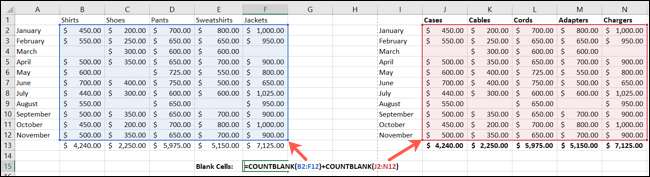
Và bạn nhận được tổng số đếm trong một ô cho cả hai bộ phạm vi ô.
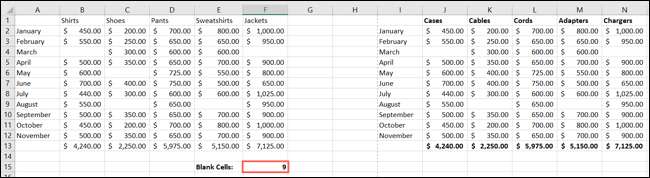
Nếu bạn sử dụng màu sắc để phân biệt dữ liệu, bạn cũng có thể thấy hữu ích cho Đếm các ô màu trong bảng tính của bạn .
CÓ LIÊN QUAN: Cách đếm các ô màu trong Microsoft Excel
Đếm các ô trống bằng tính năng tìm thấy
Nếu bạn thà không giữ một công thức Trong tờ của bạn, nhưng chỉ thấy một số lượng nhanh chóng của các ô trống, hãy sử dụng tính năng tìm.
Chọn các ô bao gồm những khoảng trống bạn muốn tìm. Chuyển đến tab Trang chủ và nhấp vào tìm & amp; Chọn Mũi tên thả xuống trong phần Chỉnh sửa của ruy-băng. Chọn "tìm."
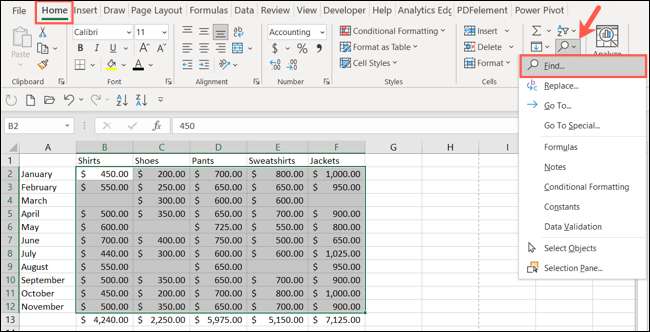
Khi cửa sổ tìm và thay thế mở ra, hãy để trống hộp nào trống. Sau đó, nhấp vào "Tùy chọn" để mở rộng phần ở dưới cùng.
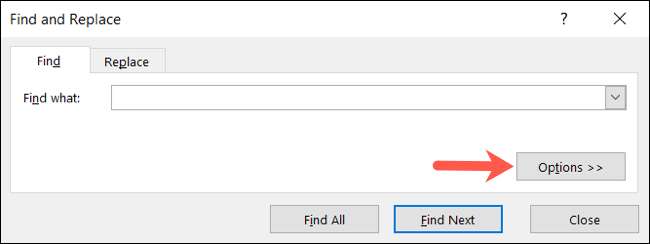
Điều chỉnh ba hộp thả xuống ở bên trái để sử dụng như sau:
- Ở trong : Tờ giấy
- Tìm kiếm : Bởi các hàng hoặc các cột (theo sở thích của bạn)
- Nhìn vào : Giá trị
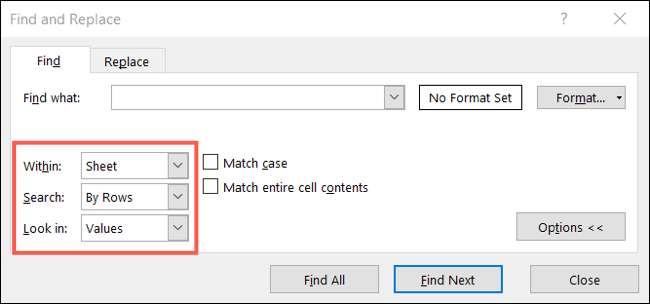
Khi bạn đã sẵn sàng, nhấp vào "Tìm tất cả." Sau đó, bạn sẽ thấy số lượng ô được tìm thấy ở phía dưới bên trái của cửa sổ.
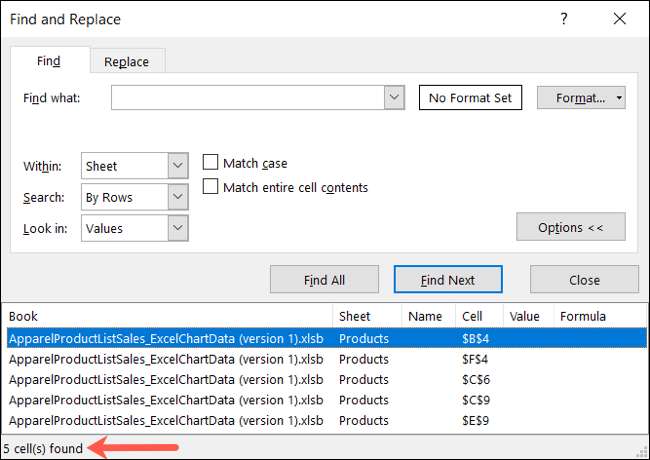
Bạn cũng sẽ thấy một danh sách các ô trống trong trang tính của bạn. Bạn có thể nhấp vào một để truy cập trực tiếp vào nó hoặc nhấp vào "Tìm tiếp theo" để di chuyển đến từng kết quả trong danh sách một cùng một lúc.
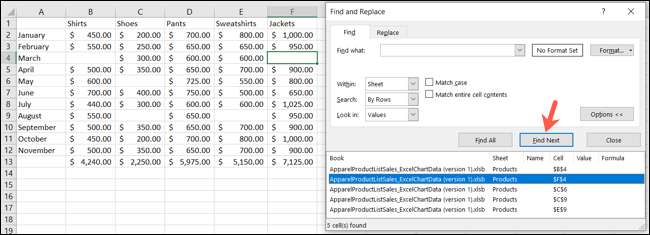
Nhấp vào "Đóng" khi bạn hoàn thành.
Đếm các ô trống hoặc trống trong bảng tính của bạn rất dễ thực hiện. Và nếu bạn muốn làm cho họ nổi bật để bạn không bị mất dấu vết của họ, hãy học cách Đánh dấu khoảng trống trong tờ Excel của bạn .







